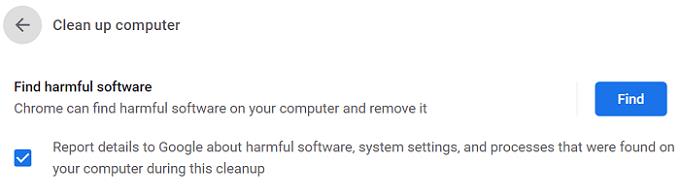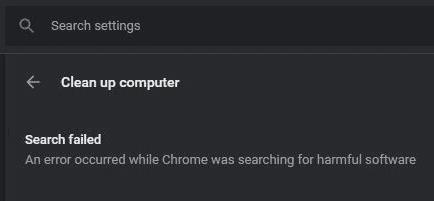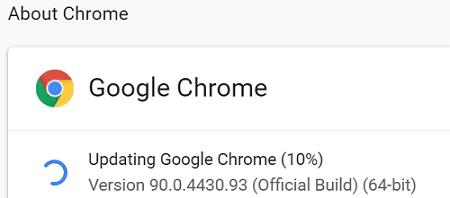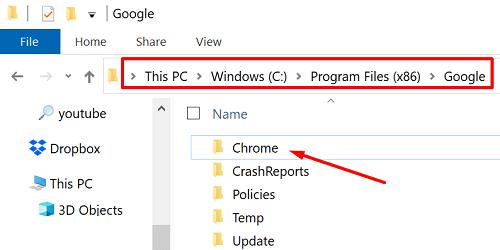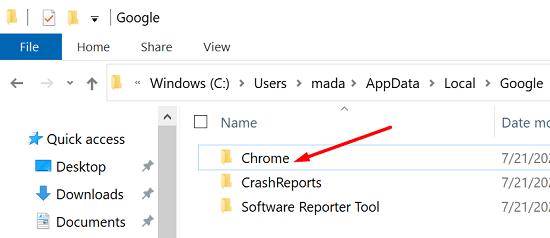Chrome té una base d'usuaris estimada de 2.700 milions d'usuaris, el que el converteix en el navegador web més popular del món. Però aquesta important base d'usuaris també fa de Chrome un objectiu irresistible per als pirates informàtics. La bona notícia és que podeu utilitzar l'eina de neteja integrada de Chrome per eliminar el programari publicitari, les finestres emergents i altres tipus de programari maliciós no desitjats.
Tot el que heu de fer és anar a Configuració → Avançat → Restableix i neteja → Neteja l'ordinador → premeu el botó Cerca.
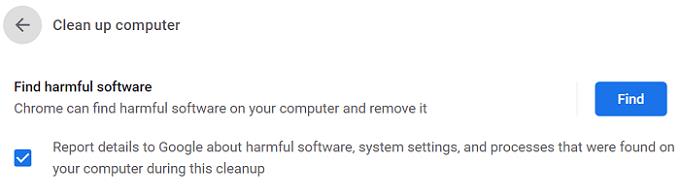
Quant de temps triga Chrome a comprovar si hi ha programari nociu?
Després d'iniciar l'exploració, apareixerà a la pantalla la notificació " Comprovació de programari nociu... ". Chrome generalment triga de dos a cinc minuts a comprovar si hi ha programari nociu. Podeu accelerar el procés esborrant primer la memòria cau. Si l'eina de neteja detecta programes o extensions sospitosos, us demanarà que els suprimiu.
Malauradament, de vegades Chrome no pot comprovar si hi ha programari nociu. Vegem com podeu solucionar aquest problema.
Solució: s'ha produït un error mentre Chrome cercava programari nociu
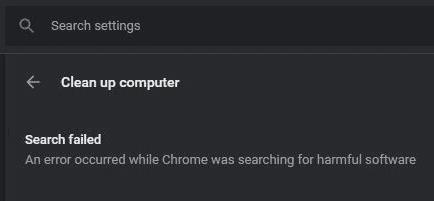
⇒ Nota important: feu una còpia de seguretat de tots els vostres marcadors i altres dades importants abans de seguir les instruccions següents.
Esborra la memòria cau i les galetes
Feu clic al menú de Chrome i seleccioneu Historial dues vegades.
A continuació, aneu a Esborra les dades de navegació .
Seleccioneu l'interval de temps i premeu el botó Esborra dades .
Reinicieu el vostre navegador.
A continuació, aneu a Avançat , seleccioneu Restableix i neteja i feu clic a Neteja l'ordinador .
Actualitza Chrome
No oblideu actualitzar Chrome a la darrera versió. La instal·lació de la darrera versió de Chrome pot solucionar els problemes de l'eina de neteja. Feu clic al menú, aneu a Ajuda , seleccioneu Quant a Google Chrome i actualitzeu el navegador.
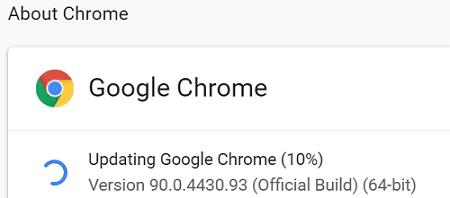
Escaneja el teu sistema
Inicieu el vostre antivirus i feu una exploració en profunditat. Si la carpeta Chrome AppData està infectada amb programari maliciós o adware, és possible que l'eina de neteja tingui problemes per eliminar el codi no desitjat. Si el codi de programari maliciós o adware està molt arrelat a Chrome, és possible que el navegador necessiti l'ajuda del vostre antivirus per eliminar el problema.
Torneu a instal·lar Chrome
La instal·lació d'una còpia nova de Chrome va resoldre aquest problema per a molts usuaris.
Primer, heu de desinstal·lar completament Chrome. Aneu al Tauler de control , feu clic a Desinstal·la un programa , seleccioneu Chrome i premeu el botó Desinstal·la .
A continuació, aneu a C:\Program Files (x86)\Google i suprimiu Chrome.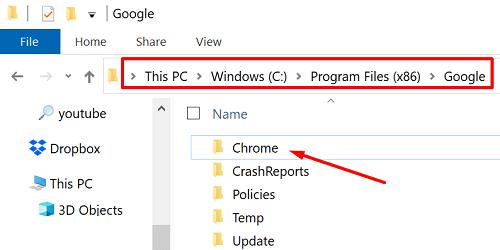
Aneu a C:\Users\UserName\AppData\Local .
Feu clic al menú Visualitza i mostreu els fitxers ocults.
Després d'això, torneu a la carpeta arrel a Local Apps\Google i suprimiu Chrome.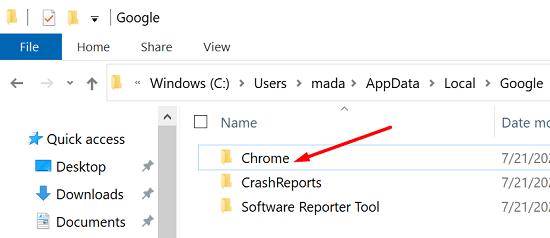
- Nota : és possible que l'ordinador mostri una alerta que digui que no ha pogut suprimir alguns fitxers. Està bé; podeu ignorar l'alerta.
Reinicieu l'ordinador.
Baixeu Chrome de nou i torneu a instal·lar el navegador.
Conclusió
L'eina de neteja de Google Chrome pot fallar de vegades mentre es cerca programari nociu. Per solucionar el problema, actualitzeu Chrome, esborreu la memòria cau i les galetes i reinicieu l'ordinador. Si el problema persisteix, desinstal·leu el navegador, elimineu la carpeta Chrome de les Dades de l'aplicació local i baixeu una còpia nova del navegador. Feu clic als comentaris a continuació i feu-nos saber quina solució us ha funcionat.